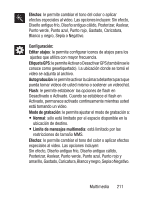Samsung SCH-S968C User Manual Tracfone Wireless Sch-s968c Galaxy S Iii Spanish - Page 214
Cómo tomar una foto de pantalla, Configuración, Movimiento, Deslizar para capturar
 |
View all Samsung SCH-S968C manuals
Add to My Manuals
Save this manual to your list of manuals |
Page 214 highlights
Podrá interactuar y dibujar con la imagen en pantalla, los usuarios verán al instante los mismos movimientos y podrán interactuar. Nota: La imagen recién alterada (con anotaciones y comentarios) no se puede guardar, pero puede tomar una foto de pantalla de la imagen actual y guardarla en el Portapapeles. Para obtener más información, consulte "Uso de movimientos con la mano" en la página 58. Cómo tomar una foto de pantalla Esta característica, que también se conoce como una captura de pantalla, le permite imitar la función de impresión de pantalla en la mayoría de las computadoras. 1. Desde la página principal de Configuración, pulse en Movimiento. 2. Pulse en la opción de movimiento en pantalla que desea. 3. Con un solo movimiento, toque y deslice el control deslizante Movimiento hacia la derecha para activar la característica. 4. Pulse en la opción de movimiento en pantalla que desea. 5. Aunque está habilitado en forma predeterminada, habilite el campo Deslizar para capturar colocando una marca de verificación en el campo adyacente. 6. Con la pantalla actual mostrando la imagen deseada, con un solo movimiento, coloque el costado de la palma de la mano en un lado del dispositivo y después deslícela lentamente en sentido opuesto sobre la pantalla. 206